ほとんどのコンピュータでBIOSセットアップユーティリティを起動する方法
知っておくべきこと
- 新しいハードウェアをインストールする場合、またはコンピューターに組み込まれている機能を有効または無効にする必要がある場合は、BIOSに入る必要がある場合があります。
- コンピュータを再起動して、「セットアップ」、「構成」、または「BIOS」メッセージを探します。このメッセージは、どのキーを押すかを示しています。
- 共通のキーは次のとおりです NS, タブ, デル、またはファンクションキーの1つ、多くの場合 F2 また F10.
BIOSに入る方法
以下の手順は、インストールされているオペレーティングシステムに関係なく、PCのBIOSセットアップユーティリティにアクセスするために使用できます。 これは、BIOSがユーザーの一部であるためです。 マザーボード ハードウェアであり、ハードドライブの内容とはまったく関係ありません。
BIOSに入るのはそれほど難しいことではありませんが、システムによっては注意が必要な場合があります。 試してみて苦労している場合は、ページの下部にあるヒントの広範なリストを確認してください。
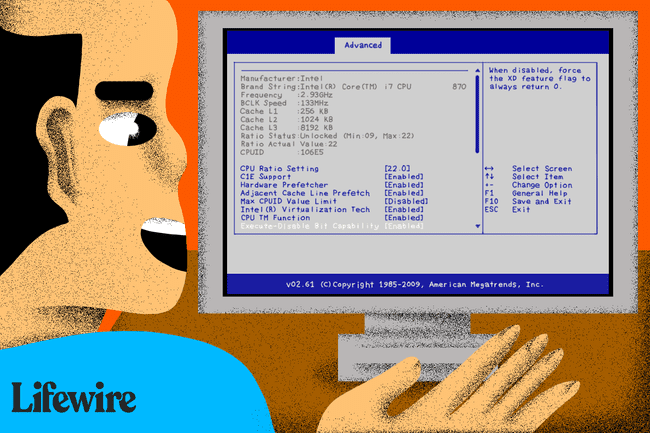
コンピュータを再起動してください、またはすでにオフになっている場合はオンにします。
-
「セットアップを開始します」というメッセージに注意してください 最初の数秒で コンピュータの電源を入れた後。 このメッセージはコンピュータごとに大きく異なり、BIOSに入るために押す必要のある1つまたは複数のキーも含まれています。
このBIOSアクセスメッセージが表示される一般的な方法は次のとおりです。
- [キー]を押してセットアップに入ります
- セットアップ:[キー]
- [キー]を押してBIOSに入ります
- [キー]を押してBIOSセットアップに入ります
- [キー]を押してBIOSにアクセスします
- [キー]を押してシステム構成にアクセスします
-
前のメッセージで指示された1つまたは複数のキーをすばやく押します。
BIOSに入るには、BIOSアクセスキーを数回押す必要がある場合があります。 キーを押したままにしたり、何度も押したりしないでください。システムでエラーが発生したり、ロックしたりする可能性があります。 その場合は、再起動して再試行してください。
BIOSに入るのに必要なキーシーケンスがわからない場合は、これらのリストの1つを参照するか、以下のヒントを確認してください。
- 一般的なコンピュータシステムのBIOSセットアップユーティリティアクセスキー
- 人気のあるマザーボード用のBIOSセットアップユーティリティアクセスキー
- 主要なBIOSメーカーのBIOSセットアップユーティリティアクセスキー
-
必要に応じてBIOSセットアップユーティリティを使用します。
つまり、メモリ設定の管理、新しいハードドライブの構成、 起動順序の変更、BIOSパスワードのリセット、またはその他のタスク。
BIOSの開始に関するヒントと詳細情報
BIOSに入るのは難しい場合があるので、これまでに見たいくつかの一般的なシナリオに基づいて、さらにいくつかのヘルプを示します。
メッセージの代わりに写真があります
コンピュータは、重要なBIOSメッセージの代わりにコンピュータのロゴを表示するように構成されている場合があります。 押す NS また タブ ロゴが表示されている間、それを削除します。
押すキーがわからなかった
一部のコンピューターは、起動が速すぎてBIOSアクセスメッセージを表示できません。 これが発生した場合は、を押します 一時停止/壊す キーボードのキーを押して、起動時に画面をフリーズします。 いずれかのキーを押してコンピュータの「一時停止を解除」し、起動を続行します。
起動画面の一時停止の問題
時間内にその一時停止ボタンを押すのに問題がある場合は、キーボードでコンピューターの電源を入れてください プラグを抜いた. BIOSに入るのに必要なキーが表示されるのに十分な時間、起動プロセスを一時停止するキーボードエラーが表示されます。
古いコンピューターでUSBキーボードを使用する
両方を備えた一部のPC PS / 2 およびUSB接続は、その後のUSB入力のみを許可するように構成されています。 役職. つまり、USBキーボードを使用している場合は、 無理だよ BIOSにアクセスします。 その場合、BIOSにアクセスするには、古いPS / 2キーボードをPCに接続する必要があります。
